win10系统telnet服务怎么开启 win10系统开启telnet服务的方法步骤
更新时间:2023-05-17 14:31:00作者:mei
win10系统内置有telnet服务,该功能用于远程连接场景,工作中经常会使用到。默认情况下telnet服务是关闭的,那么如何开启使用?使用命令提示符窗口中输入Telnet指令即可开启,接下去图文详解win10系统开启telnet服务的方法。
推荐:win10精简版系统
1、默认情况下,win10系统的Telnet功能是关闭的,在命令行中输入telnet指令,会提示无此命令。

2、要在win10系统中打开telnet功能,首先打开控制面板,选择【程序和功能】。
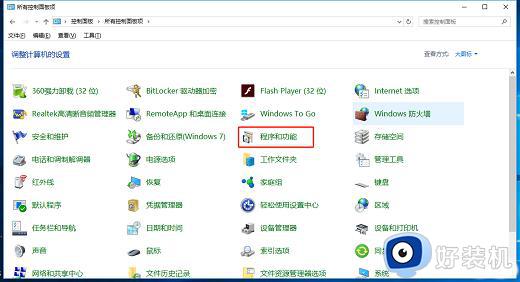
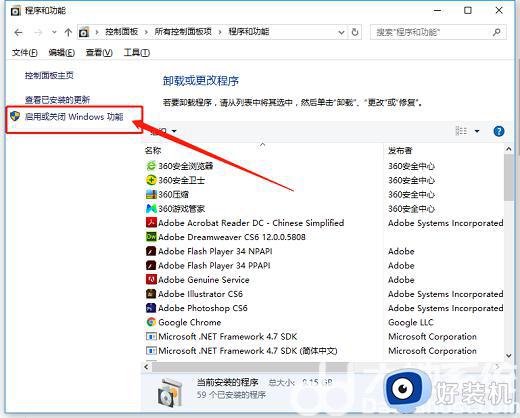
4、在Windows功能中,勾选【Telnet Client】,然后点击确定。
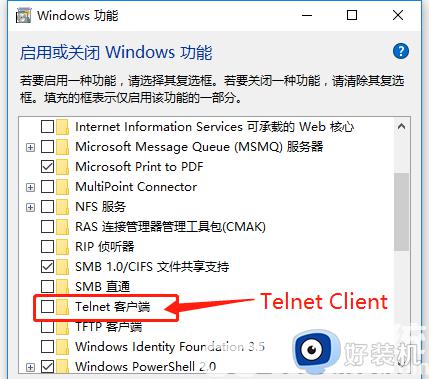
6、再次打开终端窗口,输入Telnet指令并回车,Telnet功能执行成功。
关于win10系统开启telnet服务的步骤分享到这里,根据内容一步一步操作,telnet服务就会自动开启。
win10系统telnet服务怎么开启 win10系统开启telnet服务的方法步骤相关教程
- win10 telnet服务的开启教程 win10如何开启telnet服务
- win10没有telnet服务端怎么解决 win10缺少telnet服务端如何处理
- win10telnet服务找不到怎么办 win10缺少telnet服务端如何解决
- 在win10里找不到telnet服务怎么办 win10找不到telnet服务如何解决
- win10 安装telnet的方法 win10如何安装telnet
- win10没有telnet客户端怎么办 win10找不到telnet客户端如何恢复
- win10系统bonjour服务怎么开启 win10电脑如何启动bonjour服务
- win10打印服务怎么设置启动 win10如何开启打印机服务
- win10电脑无法启动dhcp服务怎么回事 win10无法启用dhcp的解决步骤
- 如何启动win10电脑windows Time服务 启动win10电脑windows Time服务的方法
- win10拼音打字没有预选框怎么办 win10微软拼音打字没有选字框修复方法
- win10你的电脑不能投影到其他屏幕怎么回事 win10电脑提示你的电脑不能投影到其他屏幕如何处理
- win10任务栏没反应怎么办 win10任务栏无响应如何修复
- win10频繁断网重启才能连上怎么回事?win10老是断网需重启如何解决
- win10批量卸载字体的步骤 win10如何批量卸载字体
- win10配置在哪里看 win10配置怎么看
win10教程推荐
- 1 win10亮度调节失效怎么办 win10亮度调节没有反应处理方法
- 2 win10屏幕分辨率被锁定了怎么解除 win10电脑屏幕分辨率被锁定解决方法
- 3 win10怎么看电脑配置和型号 电脑windows10在哪里看配置
- 4 win10内存16g可用8g怎么办 win10内存16g显示只有8g可用完美解决方法
- 5 win10的ipv4怎么设置地址 win10如何设置ipv4地址
- 6 苹果电脑双系统win10启动不了怎么办 苹果双系统进不去win10系统处理方法
- 7 win10更换系统盘如何设置 win10电脑怎么更换系统盘
- 8 win10输入法没了语言栏也消失了怎么回事 win10输入法语言栏不见了如何解决
- 9 win10资源管理器卡死无响应怎么办 win10资源管理器未响应死机处理方法
- 10 win10没有自带游戏怎么办 win10系统自带游戏隐藏了的解决办法
